如何将惠普打印机连接到手机?连接过程中遇到问题怎么办?
2
2025-07-14
在现代办公环境中,打印机是不可或缺的设备之一。特别是惠普打印机因其卓越的性能和用户体验备受推崇。在进行复印工作时,正确设置纸张大小是确保输出质量的关键一步。本文将为您详细介绍如何调整惠普打印机的纸张大小,以达到最佳复印效果。
当我们使用惠普打印机进行复印工作时,合理设置纸张大小是至关重要的。纸张大小不仅影响复印内容的布局和整洁性,还关系到打印机的使用效率和纸张的节约。惠普打印机提供了多样的纸张尺寸选项,并且调整过程简单直观,即使是初学者也能迅速上手。接下来,我将为您详细说明调整纸张大小的具体步骤。
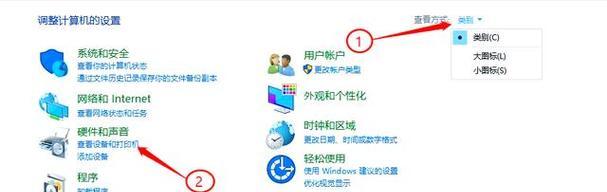
第一步:开机并准备打印机
请确保打印机已经正确连接电源并开机。如果有需要,请将打印墨盒或碳粉安装到位。为了保证复印效果,请确保纸盒内装有适量的相应尺寸的打印纸。
第二步:访问复印界面
打开惠普打印机,并等待打印机完成自检。随后,按“复印”键,或在控制面板上选择“复印”菜单进入复印界面。
第三步:设置纸张大小
在复印界面中,找到并选择“纸张大小”或“纸张尺寸”设置项。此时,您可以从提供的尺寸选项中选择适合您复印任务的纸张大小。惠普打印机一般支持多种标准及自定义尺寸,包括但不限于A4、A5、letter、legal等。
第四步:确认并复印
一旦选定纸张大小,请确认无误。然后将待复印的文件放置在打印机的扫描板上,或放入自动文档送纸器(ADF)中。按下“开始复印”或“复印”按钮,打印机将会根据您设置的纸张大小进行复印作业。

问题1:如果我没有找到所需的纸张大小怎么办?
对于一些特殊或非标准尺寸的纸张,惠普打印机通常允许用户进行自定义设置。您可以输入纸张的长和宽的尺寸,以满足特定的复印需求。
问题2:复印时纸张大小设置错误会有什么后果?
如果在复印前未正确选择纸张大小,可能导致复印的文档出现尺寸不匹配、边框过窄或过宽等问题。这会影响文档的外观和阅读体验。
实用技巧1:建议在开始复印前,先打印一张测试页来验证设置是否正确。
实用技巧2:若经常需要复印不同尺寸的文件,可以考虑使用惠普打印机的“自动纸张检测”功能,以简化操作。

调整惠普打印机的纸张大小是确保复印质量的重要一环。通过遵循上述详细的操作步骤和技巧,您可以轻松地根据需要设置纸张尺寸,并享受到高效准确的复印体验。不论是日常办公还是特定项目需求,正确配置打印纸张大小,都能让您的工作更加得心应手。希望本文能帮助您更好地掌握惠普打印机复印功能的相关操作,提高工作效率。
版权声明:本文内容由互联网用户自发贡献,该文观点仅代表作者本人。本站仅提供信息存储空间服务,不拥有所有权,不承担相关法律责任。如发现本站有涉嫌抄袭侵权/违法违规的内容, 请发送邮件至 3561739510@qq.com 举报,一经查实,本站将立刻删除。